- Come correggere l’errore di integrità in Rust
- 1. Verifica i file di gioco
- 2. Assegna il privilegio di amministratore
- 3. Spegnere e riaccendere il router
- 4. Impostare le impostazioni DNS su Predefinito
- 5. Installa il certificato EasyAntiCheat
- 6. Reinstallare il gioco
- Come correggere l’errore di integrità della ruggine in Windows 10?
- Come verificare i file di gioco ruggine su Steam?
- Come risolvere il crash del gioco ruggine su Windows 10?
- Come correggere l’errore di avvio della ruggine anche se è aperto?
- Come aggiornare il gioco di ruggine?
- Come verificare l’integrità dei file di gioco in ruggine?
- Come riparare i file di gioco ruggine su Steam?
- Perché il mio gioco continua a bloccarsi all’avvio di Windows 10?
- Come riparare Steam che continua a bloccarsi e a bloccarsi?
- Come riparare l’arresto anomalo della ruggine su Windows 10?
- Come posso riparare la connessione ruggine non riuscita?
- Come aggiornare la ruggine su Steam?
- Come posso verificare se la ruggine è sicura su Steam?
- Come risolvere il problema che Steam continua a rifiutarsi di aggiornare i giochi?
Rust è uno dei più vecchi e popolari videogiochi di sopravvivenza open world solo multiplayer che è stato sviluppato da Facepunch Studios e lanciato nel lontano 2013. Inizialmente era in modalità di accesso anticipato e attualmente uno dei giochi per PC più apprezzati su Steam con recensioni positive grazie alla sua esperienza di gioco simile alla vita reale. Ora, se nel caso, stai riscontrando l’errore di integrità in Rust, puoi seguire questa guida alla risoluzione dei problemi per risolverlo.
Rust mira solo a imbattersi in varie lotte per la sopravvivenza della vita come fame, sete, freddo, riparo, proteggersi dagli altri, usare il fuoco per tenersi al caldo, uccidere animali e altro ancora. Ma molti giocatori vengono colpiti dal “Disconnesso: errore di integrità: versione file sconosciuta: bundles\shared\prefabs.bundle” messaggio di errore durante la connessione al server di gioco. Nel frattempo, la maggior parte di loro riceve anche il “Errore EAC sconosciuto”.
Come correggere l’errore di integrità in Rust
Bene, per essere molto precisi, il particolare errore “Disconnected: EAC: EAC Disconnected” sta preoccupando principalmente i giocatori di Rust. “EAC” sta per “EasyAntiCheat” che è un servizio di sicurezza per proteggere il gioco e altri giocatori autentici da imbroglioni e hacker. Questo tipo di errore si verifica principalmente ogni volta che il client EAC non riesce a stabilire una connessione valida ai server di gioco e l’errore compare ogni volta.
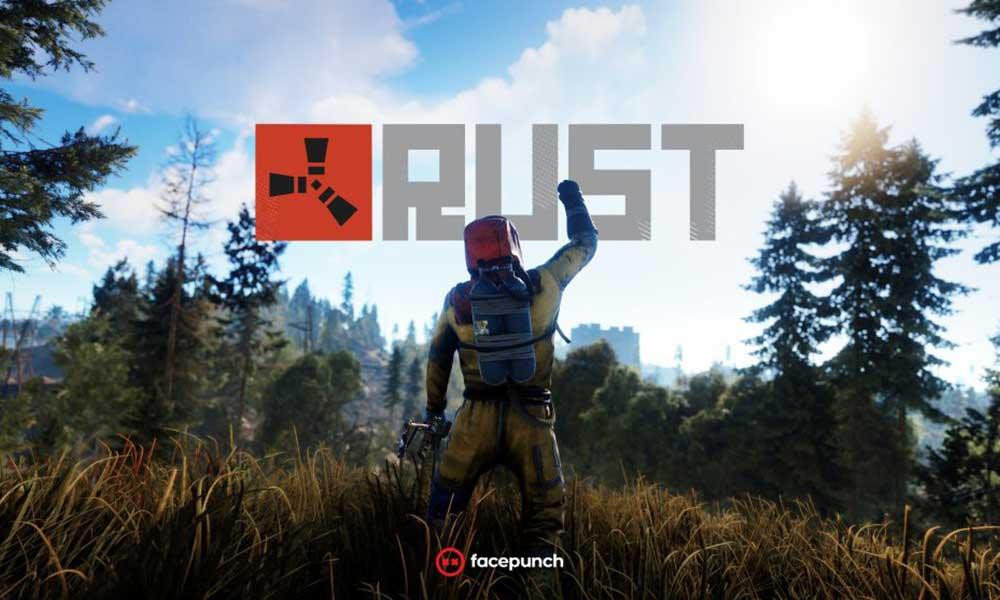
Venendo alle possibili ragioni alla base di un tale problema, sembra che anche i file di gioco mancanti o danneggiati sul tuo computer possano attivare l’errore di disconnessione di EAC. Considerando che l’esecuzione dell’eseguibile del gioco o dell’eseguibile del client senza l’autorizzazione di amministratore può anche attivare l’errore di integrità. Inoltre, i problemi con la connessione Internet o anche i problemi con il certificato EAC installato possono essere un altro motivo.
1. Verifica i file di gioco
I giocatori di Rust PC su Steam possono seguire i passaggi seguenti per verificare e riparare facilmente i file di gioco mancanti o danneggiati perché in alcuni casi alcuni dei file di gioco interni potrebbero essere interessati da diversi motivi. Si consiglia sempre di riparare i file di gioco dal client Steam per verificare che nulla stia creando problemi con i file di gioco. Fare così:
Annunci
- Apri il Vapore cliente > Assicurati di aver effettuato l’accesso al tuo account valido.
- Clicca su Biblioteca >Fare clic con il pulsante destro del mouse Su Ruggine dalla lista.
- Clicca su Proprietà > Seleziona il File locali scheda.
Annuncio
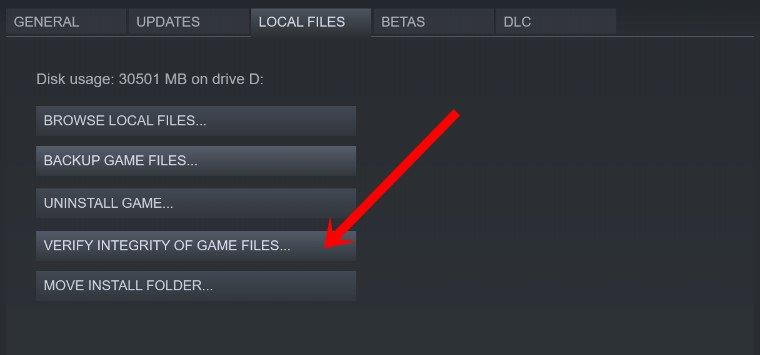
- Quindi, fare clic su Verifica l’integrità dei file di gioco.
- Attendi il completamento del processo. Una volta terminato, assicurati di riavviare il computer per applicare le modifiche.
Infine, puoi eseguire il gioco per verificare se l’errore di integrità in Rust è stato corretto o meno.
2. Assegna il privilegio di amministratore
Bene, è necessario concedere il privilegio di amministratore all’eseguibile del gioco o anche al file eseguibile del client per eseguire correttamente il gioco con qualsiasi mezzo. Questo è uno dei problemi più comuni per gli utenti di PC perché non eseguono il programma principalmente con l’accesso come amministratore e finiscono con più problemi con le applicazioni o i giochi.
- Fare clic con il pulsante destro del mouse sul tuo Steam.exe file o il file di collegamento sul desktop.
- Clicca su Proprietà > Vai al Compatibilità scheda.
- Segno di spunta Esegui questo programma come amministratore.
- Ora, fai clic su Applicare poi OK per salvare le modifiche.
- Finalmente sei a posto.
Ancora una volta dovrai concedere l’accesso come amministratore al file di gioco. Fare quello:
Annunci
- Apri il Vapore cliente > Assicurati di aver effettuato l’accesso al tuo account valido.
- Clicca su Biblioteca >Fare clic con il pulsante destro del mouse Su Ruggine dalla lista.
- Clicca su Proprietà > Seleziona il File locali scheda.
- Selezionare Sfoglia i file locali >Fare clic con il pulsante destro del mouse sul Rust.exe file.
- Selezionare Proprietà > Vai al Compatibilità scheda.
- Abilita il “Esegui questo programma come amministratore” casella di controllo.
- Clicca su Applicare poi OK per salvare le modifiche.
3. Spegnere e riaccendere il router
Se nel caso, il tuo gioco sta ancora riscontrando l’errore, assicurati di controllare la tua connessione Internet. A volte una velocità Internet più lenta o un segnale di rete instabile possono anche innescare più problemi relativi alla connettività del server per i videogiochi multiplayer online. Inoltre, dovresti provare a utilizzare una connessione cablata (ethernet) se stai utilizzando una connessione Wi-Fi o viceversa per verificare il problema.
Nel frattempo, dovresti anche eseguire il ciclo di accensione e spegnimento del tuo router Wi-Fi perché a volte il sistema del router può archiviare diversi dati temporanei della cache che ti disturbano molto. Per farlo:
- Spegni il router Wi-Fi > Assicurati che gli indicatori LED siano completamente spenti.
- Ora, scollega il cavo di alimentazione dal router > Attendi circa 30 secondi.
- Quindi ricollega il cavo di alimentazione e riaccendi il router.
- Connettiti alla rete Wi-Fi e verifica se l’errore di integrità in Rust o EAC Disconnected è stato risolto o meno.
4. Impostare le impostazioni DNS su Predefinito
se il problema persiste, assicurati di attivare le impostazioni UPnP sul pannello di amministrazione del router. Accedi al pannello di amministrazione del tuo router tramite un browser web e vai su Avanzato / Port Forwarding opzione. Quindi, assicurati di farlo abilitare l’UPnP opzione.
Annunci
Inoltre, dovresti verificare se le impostazioni dell’indirizzo DNS sono state selezionate o meno nella modalità predefinita. Fare così:
- Clicca sul Icona Wi-Fi o rete dalla barra delle applicazioni.
- Clicca su Impostazioni di rete e Internet > Fare clic su Modifica le opzioni dell’adattatore.
- Fare clic con il pulsante destro del mouse sulla scheda Internet attiva che stai utilizzando.
- Selezionare Proprietà >Doppio click Su Protocollo Internet versione 4 (TCP/IPv4).
- Assicurati di selezionare Ottieni automaticamente un indirizzo IP e Ottieni automaticamente l’indirizzo del server DNS.
- Ora, fai clic su OK per salvarlo e riavviare il computer per applicare le modifiche.
- Infine, dovresti essere in grado di risolvere l’errore di integrità in Rust.
Devi leggere:Come correggere l’errore di ruggine: disconnesso o tentativo di connessione non riuscito
5. Installa il certificato EasyAntiCheat
Tuttavia, se il metodo sopra non risolve il problema, prova a installare correttamente il certificato EasyAntiCheat sul tuo computer. È molto probabile che tu riceva l’errore EAC disconnesso durante il tentativo di avviare Rust perché la certificazione EAC non è installata correttamente e non può essere eseguita.
- Partiamo dal presupposto che tu abbia già abilitato l’autorizzazione di amministratore per il client Steam. In caso contrario, fallo prima.
- Ora apri il client Steam> Assicurati di aver effettuato l’accesso al tuo account valido.
- Clicca su Biblioteca >Fare clic con il pulsante destro del mouse Su Ruggine dalla lista.
- Clicca su Proprietà > Seleziona il File locali scheda.
- Selezionare Sfoglia i file locali > Avanti, fare clic con il pulsante destro del mouse sul Rust.exe file.
- Scegli il Aprire la destinazione del file opzione dal menu.
- Individua il Cartella EasyAntiCheat e aprilo.
- Cerca il .cer file di certificato basati sull’estensione dalla cartella.
- Da quei file, c’è un programma di installazione di importazione del certificato (sembra carta con un nastro arancione).
- Ora, fai doppio clic su quel file per aprire il file Importazione guidata certificati.
- Selezionare Macchina locale dal Posizione del negozio opzione > Fare clic su Prossimo continuare.
- Selezionare Seleziona automaticamente l’archivio certificati in base al tipo di certificato e fare clic su Prossimo.
- Segui le istruzioni sullo schermo passo dopo passo finché non vedi il file Completamento dell’Importazione guidata certificati Messaggio.
- Infine, fai clic su Fine per completare il processo > Riavvia il computer.
Questo potrebbe aiutarti a risolvere completamente l’errore di integrità in Rust o EAC Disconnected.
6. Reinstallare il gioco
Tuttavia, se nessuno dei metodi ha funzionato per te, disinstalla e reinstalla il gioco Rust sul tuo computer per risolvere qualsiasi tipo di possibile problema (se presente). Non preoccuparti dei dati di gioco salvati perché saranno mantenuti al sicuro sul server Steam.Quindi, accedi al tuo account Steam esistente e quindi reinstalla il gioco per ripristinare i tuoi progressi di gioco.
- Tieni presente che sia il client Steam che Rust sono completamente chiusi. Puoi anche andare su Task Manager (Ctrl+Shift+Esc) per chiudere Steam & Rust dalla scheda Processi (se presente).
- Ora, premi Windows + I chiavi per aprire Impostazioni di Windows.
- Clicca su App > Scorri verso il basso fino all’elenco dei programmi installati e individua Rust.
- Clic singolo Su Ruggine e seleziona Disinstalla.
- Segui le istruzioni sullo schermo per completare il processo di disinstallazione. Se richiesto dall’UAC, fare clic su sì per consentire il processo.
- Una volta eliminato il gioco, assicurati di chiudere tutte le attività e riavviare il PC/laptop.
- Quindi, avvia il client Steam> Cerca il Ruggine gioco.
- Clicca su Installare per reinstallare nuovamente il gioco Rust sul tuo computer.
- Divertiti!
Questo è tutto, ragazzi. Presumiamo che questa guida ti sia stata utile. Per ulteriori domande, puoi commentare di seguito.
FAQ
Come correggere l’errore di integrità della ruggine in Windows 10?
Fare clic su Libreria > Fare clic con il pulsante destro del mouse su Rust dall’elenco. Quindi, fai clic su Verifica integrità dei file di gioco. Attendi il completamento del processo. Una volta terminato, assicurati di riavviare il computer per applicare le modifiche. Infine, puoi eseguire il gioco per verificare se l’errore di integrità in Rust è stato corretto o meno. 2. Assegna il privilegio di amministratore
Come verificare i file di gioco ruggine su Steam?
Se anche tu ritieni che sia possibile, controlla i passaggi seguenti per verificare i file di gioco. Avvia Steam sul computer. Vai a Libreria> Fai clic con il pulsante destro del mouse su Rust dall’elenco Giochi. Fare clic su Proprietà > Vai a file locali. Fai clic su Verifica integrità dei file di gioco… Il completamento del processo di verifica potrebbe richiedere del tempo.
Come risolvere il crash del gioco ruggine su Windows 10?
Fare clic su Libreria > Fare clic con il pulsante destro del mouse su Rust dall’elenco. Selezionare Sfoglia file locali > Fare clic con il pulsante destro del mouse sul file Rust.exe. Abilita la casella di controllo “Esegui questo programma come amministratore”. Fare clic su Applica e quindi su OK per salvare le modifiche. 3.Spegni e riaccendi il router Se, nel caso, il tuo gioco continua a riscontrare l’errore, assicurati di controllare la tua connessione Internet.
Come correggere l’errore di avvio della ruggine anche se è aperto?
Errore di avvio di Rust: come correggere l’errore di caricamento di Steam anche se è aperto? 1 Sarà necessario eliminare il file “steam_api64.dll” dalla cartella steam/steamapps/common/rust. Per coloro che non riescono a trovare… 2 Una volta terminato, riavvia il client Steam ed esegui il gioco Rust. Dovrebbe funzionare ora. Di più …
Come aggiornare il gioco di ruggine?
Apparirà l’interfaccia di avvio del gioco Rust. Qui puoi vedere un pulsante Aggiorna di colore blu. Se sì, fai clic su di esso e lascia che il gioco venga aggiornato automaticamente. Una volta terminato, puoi vedere il pulsante Riproduci in colore verde. Clicca su Gioca e divertiti!
Come verificare l’integrità dei file di gioco in ruggine?
Vai a Libreria> Fai clic con il pulsante destro del mouse su Rust dall’elenco Giochi. Fare clic su Proprietà > Vai a file locali. Fai clic su Verifica integrità dei file di gioco… Il completamento del processo di verifica potrebbe richiedere del tempo.
Come riparare i file di gioco ruggine su Steam?
Si consiglia sempre di riparare i file di gioco dal client Steam per verificare che nulla stia creando problemi con i file di gioco. Per farlo: Apri il client Steam > Assicurati di aver effettuato l’accesso al tuo account valido. Fare clic su Libreria > Fare clic con il pulsante destro del mouse su Rust dall’elenco. Quindi, fai clic su Verifica integrità dei file di gioco.
Perché il mio gioco continua a bloccarsi all’avvio di Windows 10?
A volte il sistema Windows o qualsiasi servizio in esecuzione in background può causare arresti anomali o errori di avvio principalmente durante l’avvio di qualsiasi gioco. Quindi, è sempre meglio e consigliato riavviare il computer una volta se sei bloccato da qualche parte o se il gioco non si apre o viene visualizzato un errore. Fare clic sul menu Start > Fare clic sull’icona di alimentazione.
Come riparare Steam che continua a bloccarsi e a bloccarsi?
Riavvia Steam Chiudi il client Steam se in esecuzione. Quindi vai sulla barra delle applicazioni e fai clic con il pulsante destro del mouse sull’icona di Steam> Fai clic su Esci. Infine, avvia nuovamente il client Steam. 2.Riavvia il PC A volte il sistema Windows o qualsiasi servizio in esecuzione in background può causare arresti anomali o errori di avvio principalmente durante l’avvio di qualsiasi gioco.
Come riparare l’arresto anomalo della ruggine su Windows 10?
Fare clic sul menu Start > Fare clic sull’icona di alimentazione. Lì devi selezionare l’opzione Riavvia. Fare clic su di esso e attendere il processo di riavvio. Una volta riacceso il PC, avvia Steam ed esegui il gioco Rust per verificare il problema. Se il tuo sistema Windows ha qualche problema tecnico o problema con la cache, il metodo di riavvio è sempre utile. 3. Rimuovere la DLL da Steam
Come posso riparare la connessione ruggine non riuscita?
Come correggere l’errore di ruggine: disconnesso o tentativo di connessione non riuscito. Prima di tutto, assicurati che il tuo gioco Rust sia aggiornato all’ultima versione e che anche il client Steam sia aggiornato. Tutto quello che devi fare è andare al Task Manager e chiudere completamente tutti i processi di Rust o Steam.
Come aggiornare la ruggine su Steam?
Una volta cancellati i processi in background, riavvia Steam Launcher e verrà aggiornato. Quindi, fai clic sul gioco Rust e troverai l’opzione Aggiorna (se disponibile). 1.
Come posso verificare se la ruggine è sicura su Steam?
Per farlo: Apri il client Steam > Assicurati di aver effettuato l’accesso al tuo account valido. Fare clic su Libreria > Fare clic con il pulsante destro del mouse su Rust dall’elenco. Quindi, fai clic su Verifica integrità dei file di gioco. Attendi il completamento del processo.
Come risolvere il problema che Steam continua a rifiutarsi di aggiornare i giochi?
Esci dall’app, quindi premi il tasto Windows, digita Steam e riavvialo. Prova ad aggiornare o installare di nuovo il gioco e questo dovrebbe aver risolto l’errore. L’errore relativo agli aggiornamenti può verificarsi se la cartella oi file di gioco nel disco rigido sono danneggiati.
